vue Element UI扩展内容过长使用tooltip显示示
目录
- 1. 介绍
- 2. element-ui(vue2版本)
- 2.1 注册指令
- 1) akTooltipAutoShow.js
- 2.2 使用
- 3. element-plus(vue3版本)
- 3.1 注册指令
- 1) akTooltipAutoShow.js
- 2) 进行局部或全局注册
- 3.2 使用
1. 介绍
Tooltip常用于展示鼠标 hover 时的提示信息。
而在实际过程中,有这么一个需求:只有文字内容排不下,出现省略号,才需要显示tooltip的提示内容。
本文章的思路是通过一个自定义指令实现如下效果:姓名字段过长时才显示tooltip
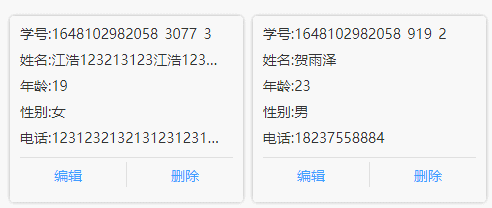
2. element-ui(vue2版本)
2.1 注册指令
1) akTooltipAutoShow.js
说明:注册了一个名称为 'ak-tooltip-auto-show' 的指令。会根据内容进行判断是否展示tooltip。
import Vue from 'vue';
import { on, off, getStyle } from 'element-ui/src/utils/dom';
/**
* ak-tooltip-auto-show
* 当text没有被折叠时,不显示tooltip
*/
Vue.directive('ak-tooltip-auto-show', {
inserted: function (el, binding, vnode) {
el.addEventListener('mouseenter', function (e) {
let defalutSilent = !!Vue.config.silent;
Vue.config.silent = true;
vnode.componentInstance.disabled = true;
const range = document.createRange();
range.setStart(el, 0);
range.setEnd(el, el.childNodes.length);
const rangeWidth = Math.round(range.getBoundingClientRect().width);
const padding = (parseInt(getStyle(el, 'paddingLeft'), 10) || 0) + (parseInt(getStyle(el, 'paddingRight'), 10) || 0);
if (rangeWidth + padding > el.offsetWidth || el.scrollWidth > el.offsetWidth) {
vnode.componentInstance.disabled = false;
}
Vue.config.silent = defalutSilent;
});
}
});
2.2 使用
说明:使用<el-tooltip v-ak-tooltip-auto-show>包囊展示的内容。
<div class="details-inner__row">
<span class="details-inner__row-name">姓名:</span>
<el-tooltip placement="top" effect="dark" :content="item.name" v-ak-tooltip-auto-show>
<span class="details-inner__row-value">{{item.name}}</span>
</el-tooltip>
</div>
// css
.details-inner__row-value {
width: 80%;
display: inline-block;
white-space: nowrap;
text-overflow: ellipsis;
overflow: hidden;
}
3. element-plus(vue3版本)
3.1 注册指令
1) akTooltipAutoShow.js
说明:
注册了一个名称为 'ak-tooltip-auto-show' 的指令。会根据内容进行判断是否展示tooltip。
注意:
因为element-plus与之前的element-ui不一样,在element-plus(vue3版本)中是 <展示组件>包含<el-tooltip>的,所以代码中需要在<展示组件>内查找<el-tooltop>。
import { getStyle } from 'element-plus/lib/utils/dom/index';
/**
* show-overflow-tooltip for text
* 当text没有被折叠时,不显示tooltip
*/
const akTooltipAutoShow = {
created(el, binding, vnode) {
let tooltipNode = vnode.children.find((childrenCmpt) => childrenCmpt.component?.type.name == 'ElTooltip');
if (tooltipNode) {
let { content } = tooltipNode.props;
if (content && ['添加', '编辑', '删除','查看'].includes(content)) {
el.addEventListener('click', function (e) {
let defalutDisabled = tooltipNode.component.props.disabled;
if (!defalutDisabled) {
tooltipNode.component.props.disabled = true;
setTimeout(() => {
tooltipNode.component.props.disabled = defalutDisabled;
}, 200);
}
});
} else {
el.addEventListener('mouseenter', (e) => {
tooltipNode.component.props.disabled = true;
const range = document.createRange();
range.setStart(el, 0);
range.setEnd(el, el.childNodes.length);
const rangeWidth = Math.round(range.getBoundingClientRect().width);
const padding = (parseInt(getStyle(el, 'paddingLeft'), 10) || 0) + (parseInt(getStyle(el, 'paddingRight'), 10) || 0);
if (rangeWidth + padding > el.offsetWidth || el.scrollWidth > el.offsetWidth) {
tooltipNode.component.props.disabled = false;
}
});
}
}
}
};
export default akTooltipAutoShow;
2) 进行局部或全局注册
// main.js
const app = createApp(App);
import akTooltipAutoShow from './akTooltipAutoShow.js';
app.directive('ak-tooltip-auto-show', akTooltipAutoShow);
3.2 使用
说明:因element-plus(vue3版本)本身不提供 root element,所以需要把此指令放到<el-tooltip>的父级组件。
<div class="details-inner__row">
<span class="details-inner__row-name">姓名:</span>
<span class="details-inner__row-value" v-ak-tooltip-auto-show>
<el-tooltip placement="top-end" :content="item.name">{{item.name}}</el-tooltip>
</span>
</div>
// css
.details-inner__row-value {
width: 80%;
display: inline-block;
white-space: nowrap;
text-overflow: ellipsis;
overflow: hidden;
}
以上就是vue Element UI扩展内容过长使用tooltip显示示的详细内容,更多关于vue Element UI内容过长tooltip显示的资料请关注我们其它相关文章!
赞 (0)

